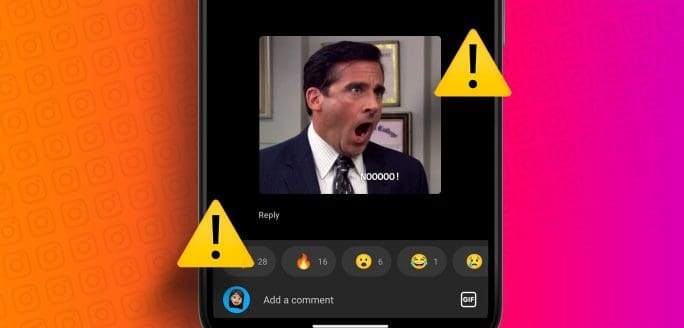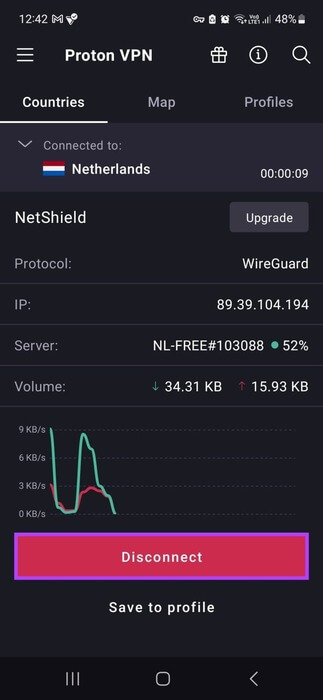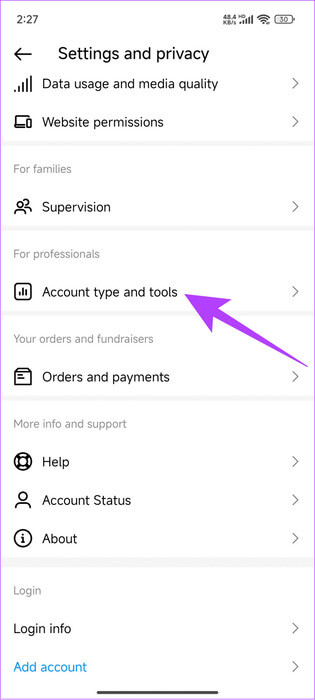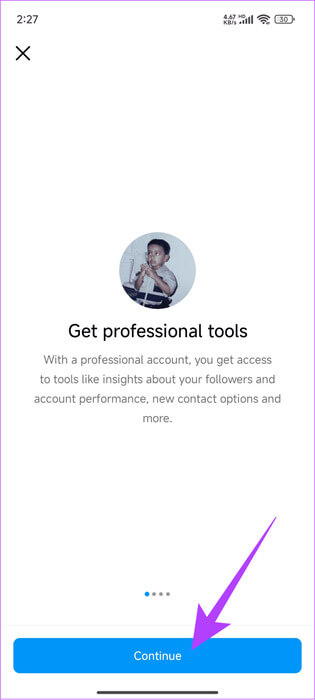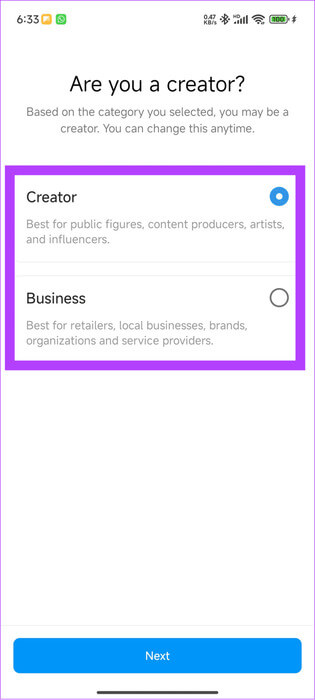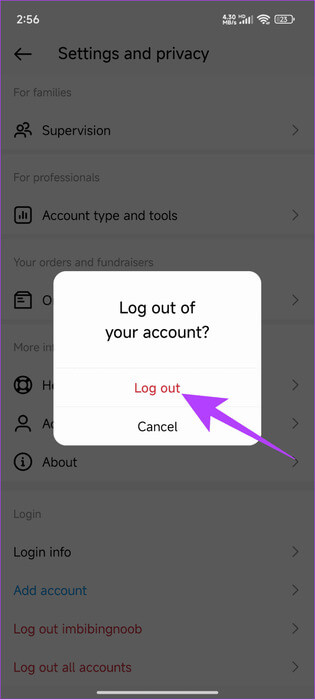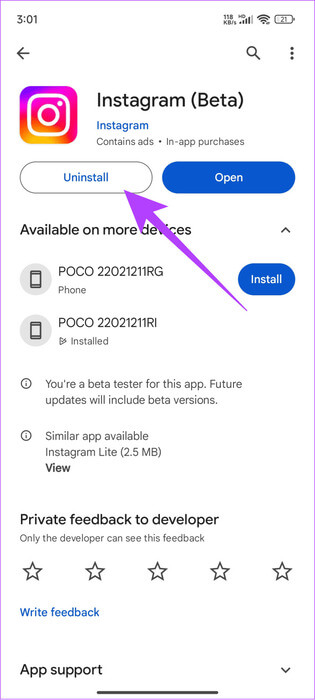5 façons de réparer les GIF qui ne fonctionnent pas sur Instagram
Instagram offre plusieurs façons d'exprimer vos sentiments sur les publications ou les messages. Cela inclut les likes Et les interactions Et la possibilité de partager des médias et d'envoyer des GIF également. Cependant, tout le monde n’a pas la chance de pouvoir profiter de toutes ces fonctionnalités. Si les GIF ne fonctionnent pas sur votre compte Instagram, ce guide vous permet de corriger les GIF qui ne fonctionnent pas sur Instagram.
Avant d'aborder tous les correctifs avec lesquels vous pouvez utiliser les GIF dans les commentaires Instagram et à d'autres endroits de l'application, nous vous suggérons de mettre à jour l'application vers la dernière version. Vous pouvez vérifier les mises à jour en ouvrant le lien ci-dessous sur votre appareil. Si vous voyez une option de mise à jour, appuyez sur Mettre à jour. Sinon, passez aux correctifs suivants.
Mettre à jour Instagram sur Android
Mettre à jour Instagram sur iPhone
1. Désactivez le VPN
Certaines fonctionnalités d'Instagram peuvent être verrouillées par région, c'est pourquoi vous ne pouvez pas télécharger de GIF sur Instagram. Par conséquent, désactivez le VPN et vérifiez à nouveau si vous pouvez utiliser des GIF sur Instagram. Ouvrez simplement l'application VPN sur votre appareil et appuyez sur Déconnecter.
2. Basculer entre un compte professionnel ou professionnel
Parfois, Instagram déploie de nouvelles fonctionnalités ciblant un type spécifique de compte. Cela signifie que vous pouvez d'abord bénéficier de certaines fonctionnalités dans votre compte personnel et d'autres dans votre compte professionnel ou professionnel. Vous pourriez Changer de compte de trading ou Professionnel ou personnel. Voici les étapes à suivre :
Remarque : Si vous disposez d'un compte privé, vous devez le convertir en compte public pour devenir un compte professionnel ou professionnel.
Étape 1: Ouvert Instagram > Clique sur Votre photo de profil > Clique sur Liste de trois lignes horizontales en haut à droite et sélectionnez Paramètres et confidentialité.
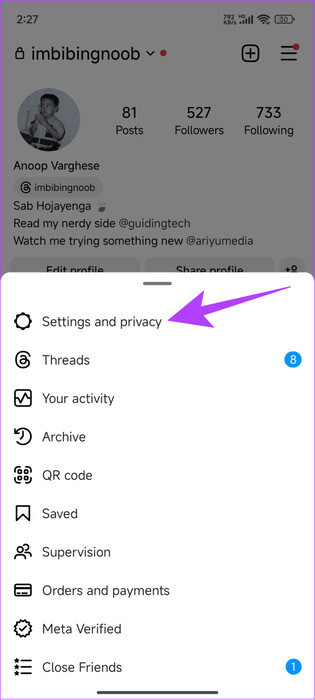
Étape 2: Sélectionner « Type de compte et outils ». Cela peut varier en fonction de votre type de compte. Pour faciliter les choses, choisissez la seule option ci-dessous pour la section Professionnel.
Étape 3: Sélectionner « Passer au compte professionnel ». Vous pouvez également choisir "Ajouter un nouveau compte professionnel."
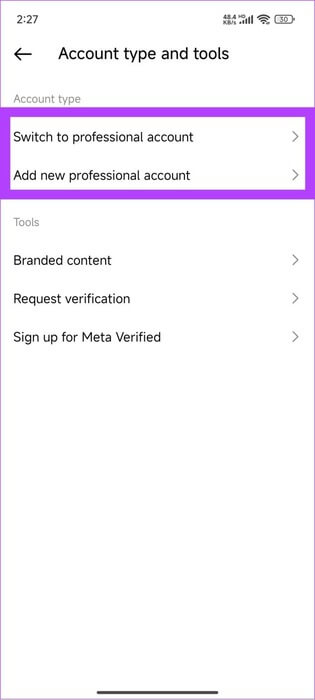
Étape 4: Cliquez "Continuer" Parcourez les écrans suivants où les fonctionnalités sont décrites. Ensuite, choisissez votre type de compte préféré et cliquez sur Terminé.
Astuce : Vous pouvez également activer « Afficher sur le profil » pour que les visiteurs puissent le voir.
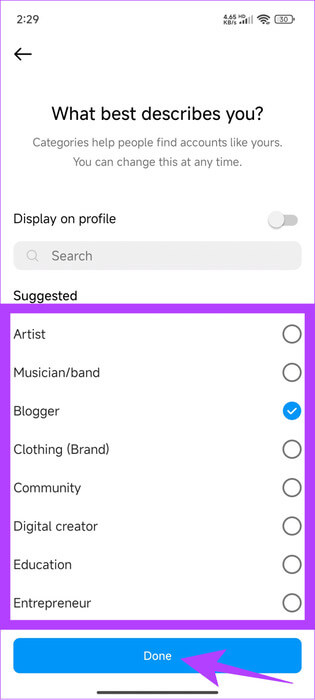
Étape 6: Clique sur Ok Pour confirmation. Ensuite, choisissez entre Créateur ou Entreprise, Puis cliquez sur Suivant. Nous choisissons ici le Créateur.
Étape 7: Enfin, cliquez sur Ok Pour que tous les changements soient efficaces.
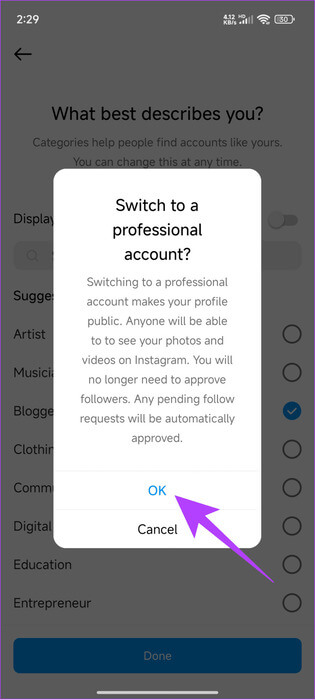
Vous pouvez continuer à personnaliser votre compte professionnel ou professionnel ou quitter la fenêtre. Vous pouvez suivre les mêmes étapes pour rechercher « Changer de type de compte » et choisir « Passer au compte personnel » ou « Passer au compte professionnel » pour modifier le type de compte ultérieurement. Vous pouvez également enregistrer une entrée sur l’un de vos identifiants alternatifs si vous en utilisez.
3. Déconnectez-vous et enregistrez-vous
Parfois, de nouvelles fonctionnalités peuvent apparaître sur votre profil uniquement si vous vous déconnectez puis vous reconnectez. Voici comment vous déconnecter d'Instagram. Les étapes sont pour l’essentiel les mêmes pour Android et iPhone.
Étape 1: Ouvert Instagram > appuyez sur Votre photo de profil Dans le coin inférieur droit.
Étape 2: Choisissez un menu Les trois lignes horizontales en haut à droite et sélectionnez Paramètres et confidentialité.
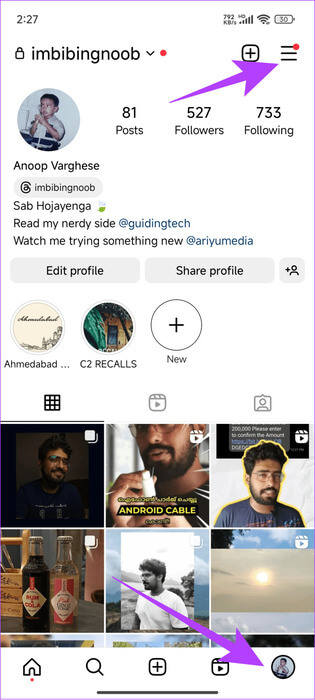
Étape 3: Faites défiler et cliquez « Se déconnecter [Nom d'utilisateur] ». Tu peux choisir Enregistrez le mot de passe ou non. Après cela, appuyez sur "Se déconnecter" À confirmer.
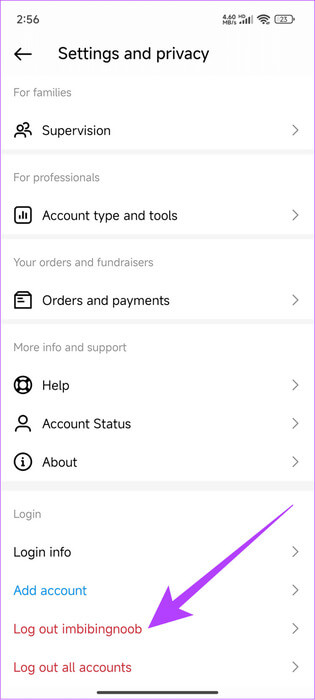
Une fois déconnecté, enregistrez Entrée sur votre compte en cliquant sur Register Entrée à côté de votre Nom d'utilisateur. Si vos identifiants d'inscription Instagram Entrée ne sont pas enregistrés, saisissez Nom d'utilisateur, suivi de votre mot de passe, puis appuyez sur Inscription Entrée.
Astuce : Si vous ne vous souvenez pas de votre mot de passe, consultez notre guide sur Comment trouver votre mot de passe Instagram.
Vous pouvez également enregistrer Entrée sur un autre appareil ou navigateur et vérifier si le problème persiste.
4. Désinstallez et réinstallez Instagram
Certains fichiers peuvent empêcher le fonctionnement des GIF sur Instagram. Cela peut être résolu en désinstallant Instagram. Vous pouvez suivre ces étapes pour désinstaller l'application sur Android :
Étape 1: Ouvert Play StoreEt faites attention à Instagram, Et ouvert Page de candidature.
Étape 2: Clique sur Désinstaller Puis appuyez sur Désinstaller à nouveau À confirmer.
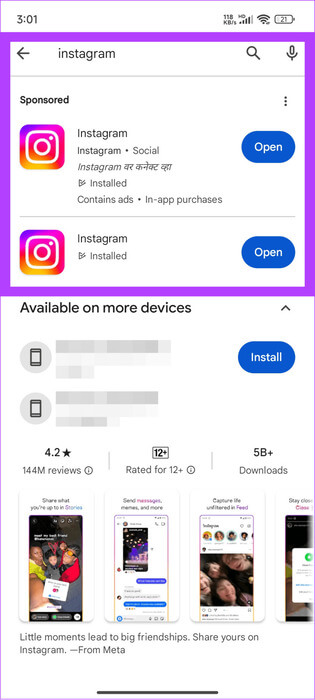
Pour les utilisateurs d'iPhone, suivez notre guide Pour désinstaller Instagram sur iPhone Pour désinstaller Instagram. Après l'avoir désinstallé, réinstallez-le en utilisant les liens ci-dessous.
Mettre à jour Instagram sur Android
Mettre à jour Instagram sur iPhone
5. Contactez l'assistance Instagram
Si vous ne parvenez toujours pas à voir les GIF sur Instagram, le mieux est de contacter l'assistance Instagram et de demander de l'aide. Vous pouvez consulter notre guide détaillé Pour contacter l'assistance Instagram Pour plus de détails.
Amusez-vous en utilisant Instagram
Les GIF sont un excellent moyen de vous exprimer. Nous espérons que ce guide vous aidera à résoudre le problème des GIF qui ne fonctionnent pas sur Instagram. Sinon, vous pouvez attendre un moment et voir si la mise à jour résout le problème.